Hỗ trợ tư vấn
Tư vấn - Giải đáp - Hỗ trợ đặt tài liệu
Mua gói Pro để tải file trên Download.vn và trải nghiệm website không quảng cáo
Tìm hiểu thêm » Hỗ trợ qua ZaloĐịnh dạng PDF ngày càng phổ biến, được sử dụng thường xuyên trong việc trao đổi dữ liệu với nhau. Chính vì lẽ đó, những trình duyệt web như: Chrome, Firefox hay Cốc Cốc đều tích hợp sẵn tính năng tự động đọc file PDF ngay trên trình duyệt.
Tuy nhiên, khi gặp những file PDF dung lượng lớn tính năng này lại khó hoạt động, chờ load mãi không xong, gây ức chế cho người dùng. Vậy tốt nhất hãy tắt tính năng này đi chỉ với 3 bước khá đơn giản dưới đây:
Bước 1: Từ giao diện chính của trình duyệt Cốc Cốc, gõ "coccoc://plugins/" vào thanh địa chỉ, rồi nhấn Enter.
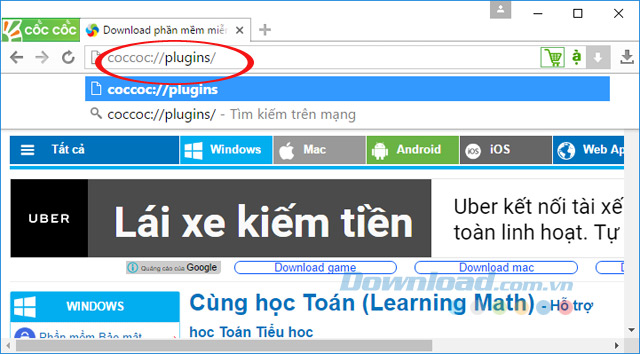
Bước 2: Trong danh sách Plugins hiện ra bên dưới, tìm mục Chromium PDF Viewer, rồi nhấn Hủy bỏ để tắt tính năng đọc file PDF trên trình duyệt Cốc Cốc.
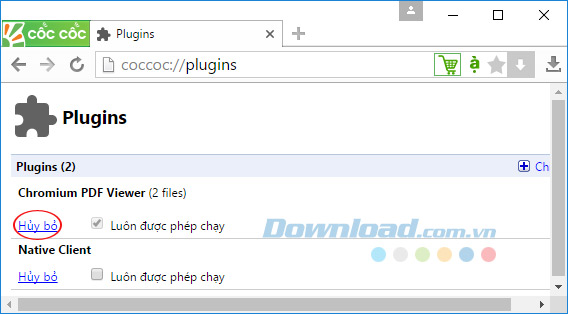
Bước 3: Sau đó, bạn sẽ thấy Chromium PDF Viewer chuyển sang màu xám, tính năng tự động đọc file PDF của Cốc Cốc sẽ bị vô hiệu hóa cho tới khi kích hoạt trở lại.
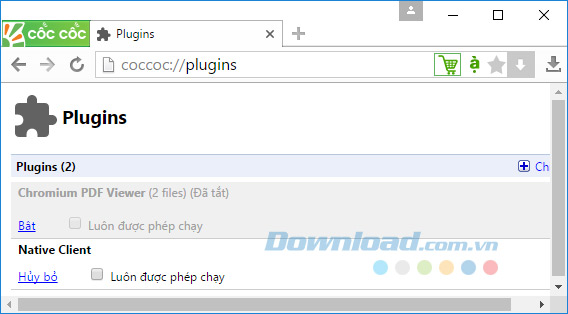
Vậy là bạn đã tắt tính năng đọc file PDF trên trình duyệt Cốc Cốc thành công rồi, khi nào muốn kích hoạt trở lại chỉ cần nhấn vào Bật là xong. Khá đơn giản phải không các bạn?
Theo Nghị định 147/2024/ND-CP, bạn cần xác thực tài khoản trước khi sử dụng tính năng này. Chúng tôi sẽ gửi mã xác thực qua SMS hoặc Zalo tới số điện thoại mà bạn nhập dưới đây: